本文主要是介绍python可视化plotly 图例(legend)设置大全,值得收藏!,希望对大家解决编程问题提供一定的参考价值,需要的开发者们随着小编来一起学习吧!
文章目录
- 一、图例(legend)
- 二、update\_layout(legend={}) 相关参数及示例
- 关于Python技术储备
- 一、Python所有方向的学习路线
- 二、Python基础学习视频
- 三、精品Python学习书籍
- 四、Python工具包+项目源码合集
- ①Python工具包
- ②Python实战案例
- ③Python小游戏源码
- 五、面试资料
- 六、Python兼职渠道
一、图例(legend)
import plotly.io as pio
import plotly.express as px
import plotly.graph\_objects as go
from plotly.subplots import make\_subplots
import pandas as pd
import numpy as np# 设置plotly默认主题
pio.templates.default = 'plotly\_white'# 设置pandas打印时显示所有列
pd.set\_option('display.max\_columns', None)
二、update_layout(legend={}) 相关参数及示例
官方文档:https://plotly.com/python/reference/layout/#layout-showlegend
官方示例:https://plotly.com/python/legend/
- showlegend:是否显示图例,以下任一种情况发生时,该参数默认值为 True:1. 两个及两个以上的 trace 2. 有饼图3. 有一个 trace 显式指定 showlegend=True
- legend:图例相关设置,字典类型,可取属性如下:
bgcolor:设置图例的背景颜色bordercolor:设置图例边框的颜色borderwidth:设置图例边框的宽度font:设置图例条目的文本字体,字典类型,可取属性如下:color:字体颜色family:字体,字符串,可以为 Arial、Balto、Courier New、Droid Sans、Droid Serif、Droid Sans Mono、Gravitas One、Old Standard TT、Open Sans、Overpass、PT Sans Narrow、Raleway、Times New Romansize:字体大小
orientation:设置图例的方向。‘v’(默认值)表示竖直显示图例、'h’表示水平显示图例title:设置图例的标题,字典类型,可取属性如下:
font:设置图例条目的文本字体,字典类型,可取属性如下:
color:字体颜色family:字体,字符串,可以为 Arial、Balto、Courier New、Droid Sans、Droid Serif、Droid Sans Mono、Gravitas One、Old Standard TT、Open Sans、Overpass、PT Sans Narrow、Raleway、Times New Romansize:字体大小
side:设置图例标题相对于条目的位置。当 orientation=‘v’ 时默认为 ‘top’、当 orientation='h’时默认为 ‘left’、当为 'top left’时可用于扩展图例的面积
text:设置图例标题
- grouptitlefont:设置图例组名的文本字体,字典类型,可取属性如下:
color:字体颜色family:字体,字符串,可以为 Arial、Balto、Courier New、Droid Sans、Droid Serif、Droid Sans Mono、Gravitas One、Old Standard TT、Open Sans、Overpass、PT Sans Narrow、Raleway、Times New Romansize:字体大小
- itemsizing:设置图例条目的符号是否跟其 ‘trace’ 有关,如果为 ‘constant’,则所有条目的符号大小一致。
- 可取 ‘trace’、 ‘constant’
- itemwidth:设置条目的宽度(除 title 以外的部分)
- 大于等于30的浮点数,默认值为30
- tracegroupgap:设置图例组之间的间隔
- 大于等于0的浮点数,默认值为10
traceorder:设置图例条目的顺序。如果为 ‘normal’,条目将从上到下按照输入数据的顺序排列;如果为 ‘reversed’,则按照输入数据的逆序排列;如果为 ‘grouped’,条目按照组顺序显示(如果 trace 中的legendgroup 设定了);如果为 ‘grouped+reversed’,则与 'grouped’的顺序相反
valign:设置条目符号和对应文本的竖直对齐方式。
可取 ‘middle’(默认值)、‘top’、‘bottom’
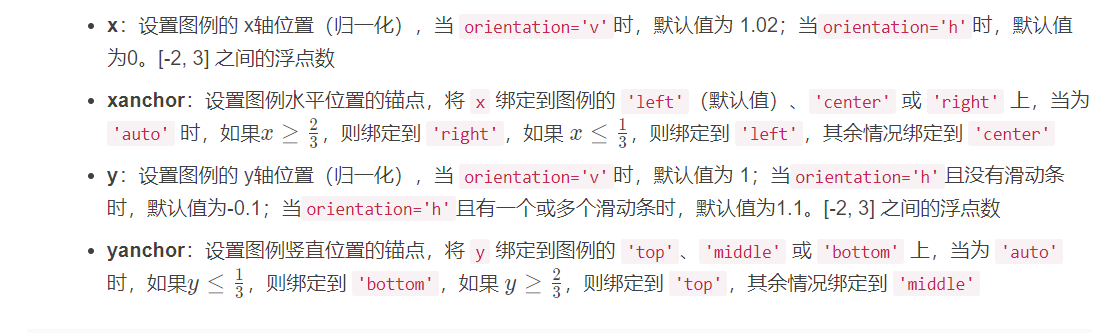
df = px.data.gapminder().query("year==2007")
fig = px.scatter(df, x="gdpPercap", y="lifeExp", color="continent",size="pop", size\_max=45, log\_x=True)fig.update\_layout(legend=dict(yanchor="top",y=0.99,xanchor="left",x=0.01
))fig.write\_image('../pic/legend\_1.png', scale=2)
fig.show()
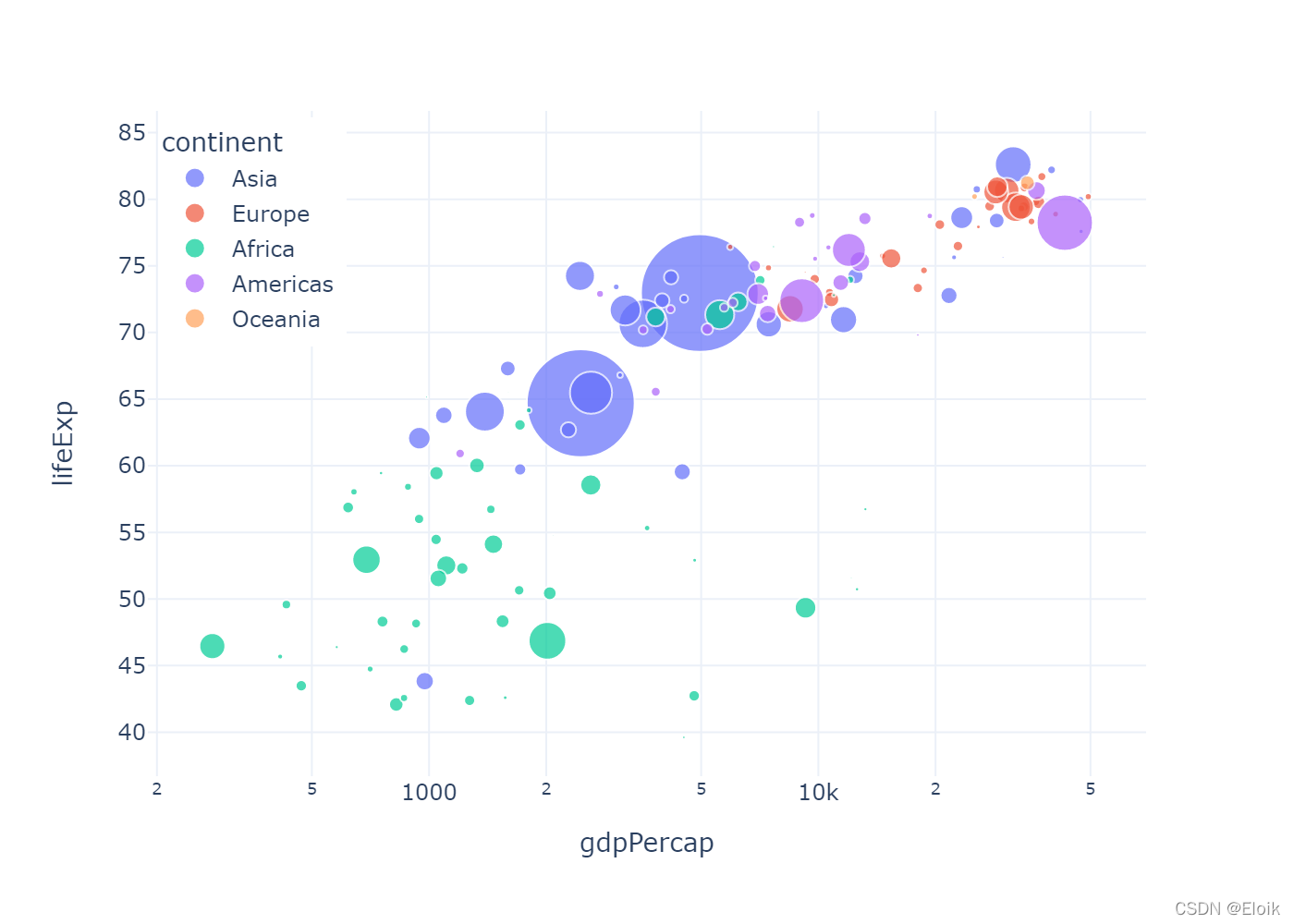
df = px.data.gapminder().query("year==2007")
fig = px.scatter(df, x="gdpPercap", y="lifeExp", color="continent",size="pop", size\_max=45, log\_x=True)fig.update\_layout(legend=dict(orientation="h",yanchor="bottom",y=1.02,xanchor="center",x=0.5,title\_text=''
))fig.write\_image('../pic/legend\_2.png', scale=2)
fig.show()
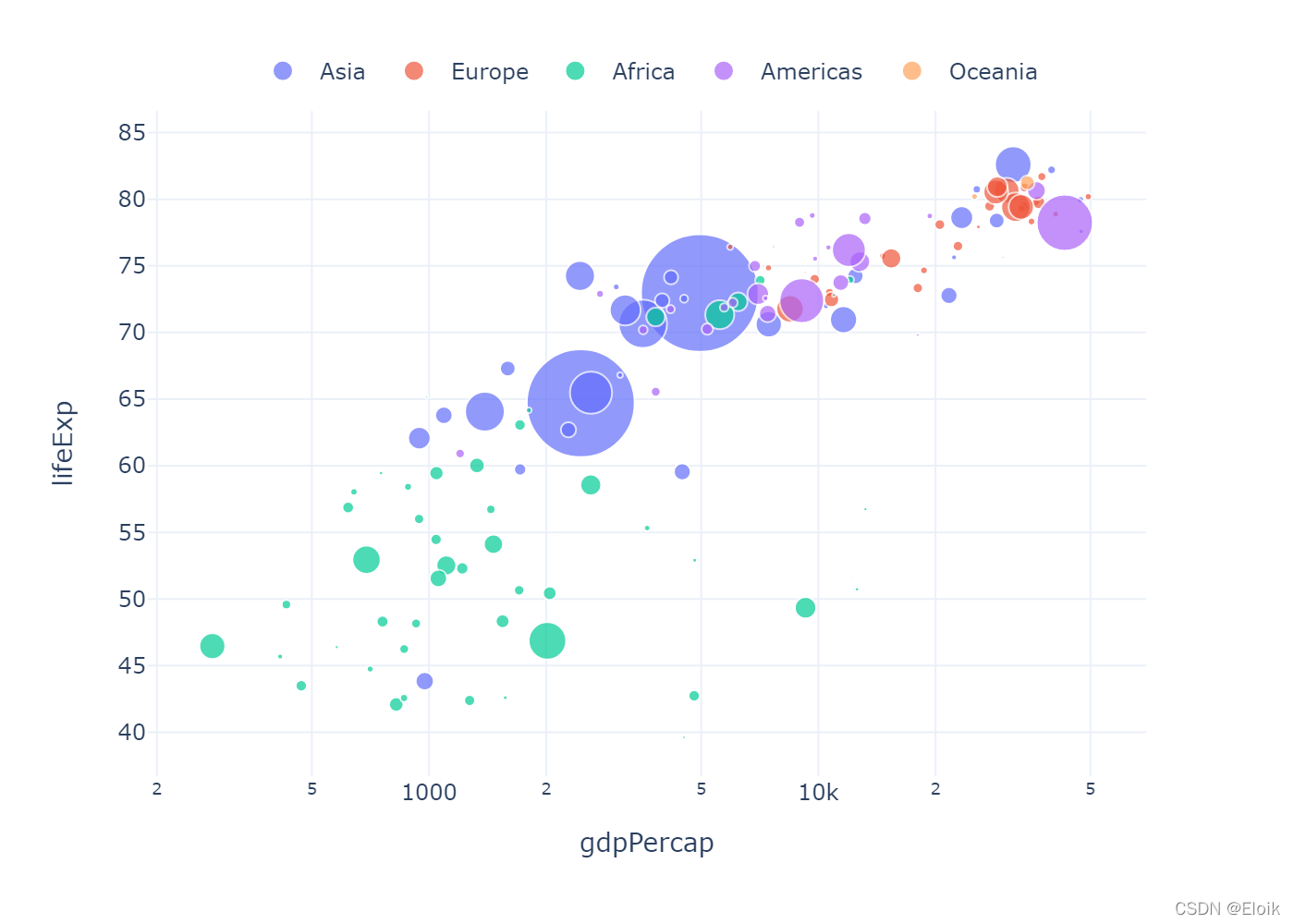
df = px.data.gapminder().query("year==2007")
fig = px.scatter(df, x="gdpPercap", y="lifeExp", color="continent",size="pop", size\_max=45, log\_x=True)fig.update\_layout(legend=dict(x=0,y=1,traceorder="reversed",title\_font\_family="Times New Roman",font=dict(family="Courier",size=12,color="black"),bgcolor="LightSteelBlue",bordercolor="Black",borderwidth=2)
)fig.write\_image('../pic/legend\_3.png', scale=2)
fig.show()
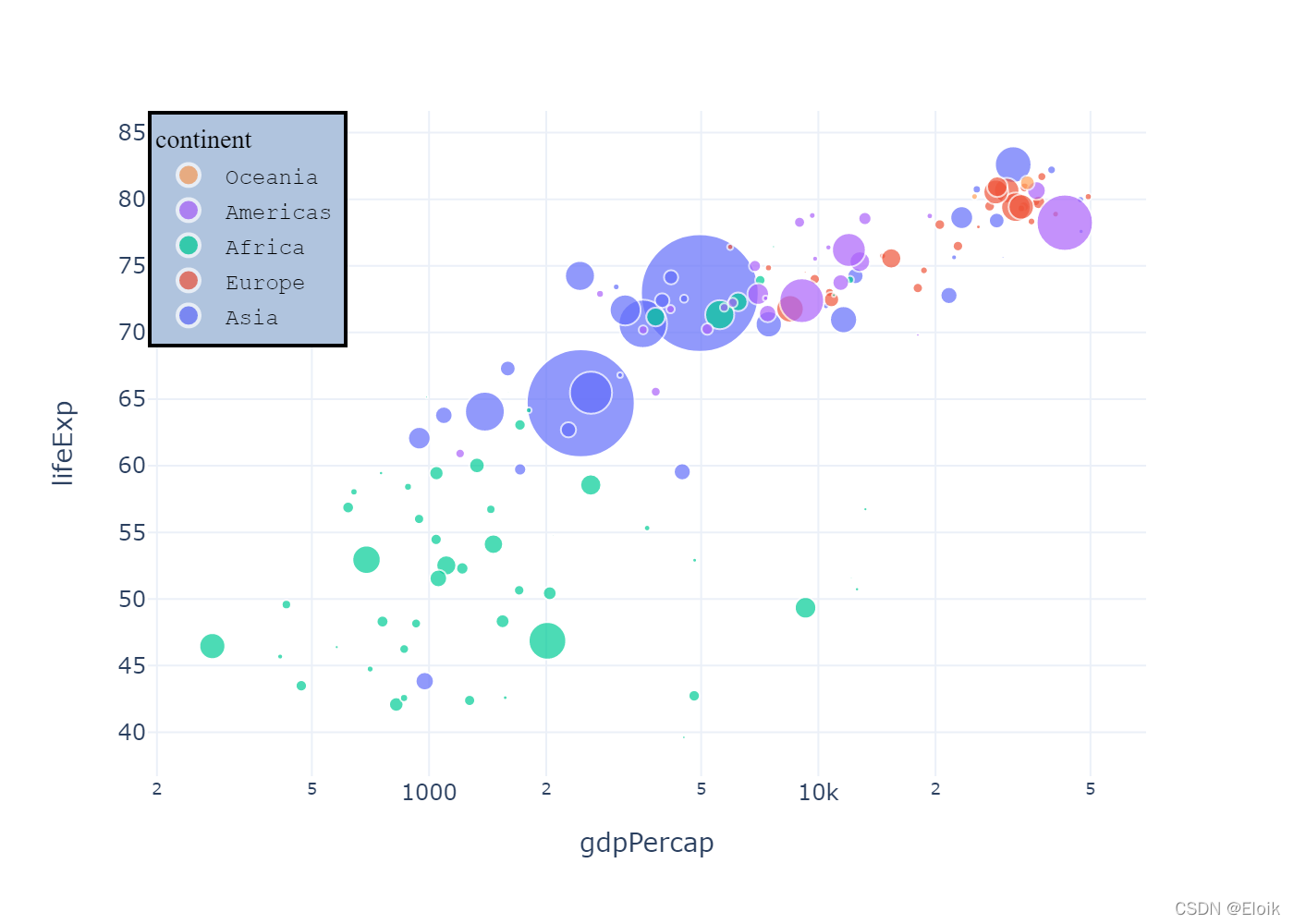
fig = go.Figure()# 使用 name 参数指定条目文本,legendrank 指定顺序
fig.add\_trace(go.Bar(name="fourth", x=\["a", "b"\], y=\[2,1\], legendrank=4))
fig.add\_trace(go.Bar(name="second", x=\["a", "b"\], y=\[2,1\], legendrank=2))
fig.add\_trace(go.Bar(name="first", x=\["a", "b"\], y=\[1,2\], legendrank=1))
fig.add\_trace(go.Bar(name="third", x=\["a", "b"\], y=\[1,2\], legendrank=3))fig.write\_image('../pic/legend\_4.png', scale=2)
fig.show()
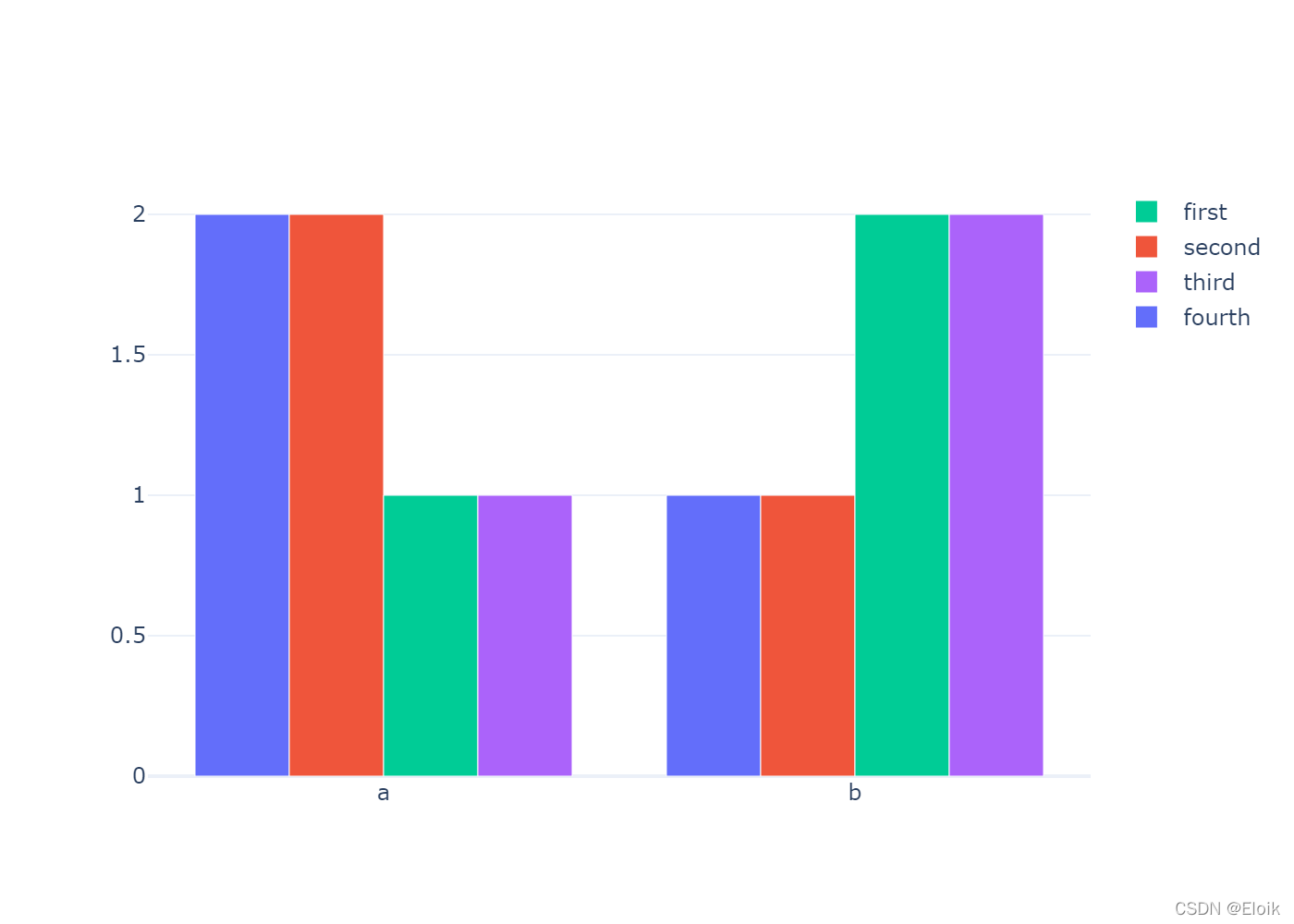
fig = go.Figure()fig.add\_trace(go.Scatter(x=\[1, 2, 3\],y=\[2, 1, 3\],legendgroup="group", # this can be any string, not just "group"legendgrouptitle\_text="First Group Title",name="first legend group",mode="markers",marker=dict(color="Crimson", size=10)
))fig.add\_trace(go.Scatter(x=\[1, 2, 3\],y=\[2, 2, 2\],legendgroup="group",name="first legend group - average",mode="lines",line=dict(color="Crimson")
))fig.add\_trace(go.Scatter(x=\[1, 2, 3\],y=\[4, 9, 2\],legendgroup="group2",legendgrouptitle\_text="Second Group Title",name="second legend group",mode="markers",marker=dict(color="MediumPurple", size=10)
))fig.add\_trace(go.Scatter(x=\[1, 2, 3\],y=\[5, 5, 5\],legendgroup="group2",name="second legend group - average",mode="lines",line=dict(color="MediumPurple")
))fig.update\_layout(title="Try Clicking on the Legend Items!")fig.write\_image('../pic/legend\_5.png', scale=2)
fig.show()
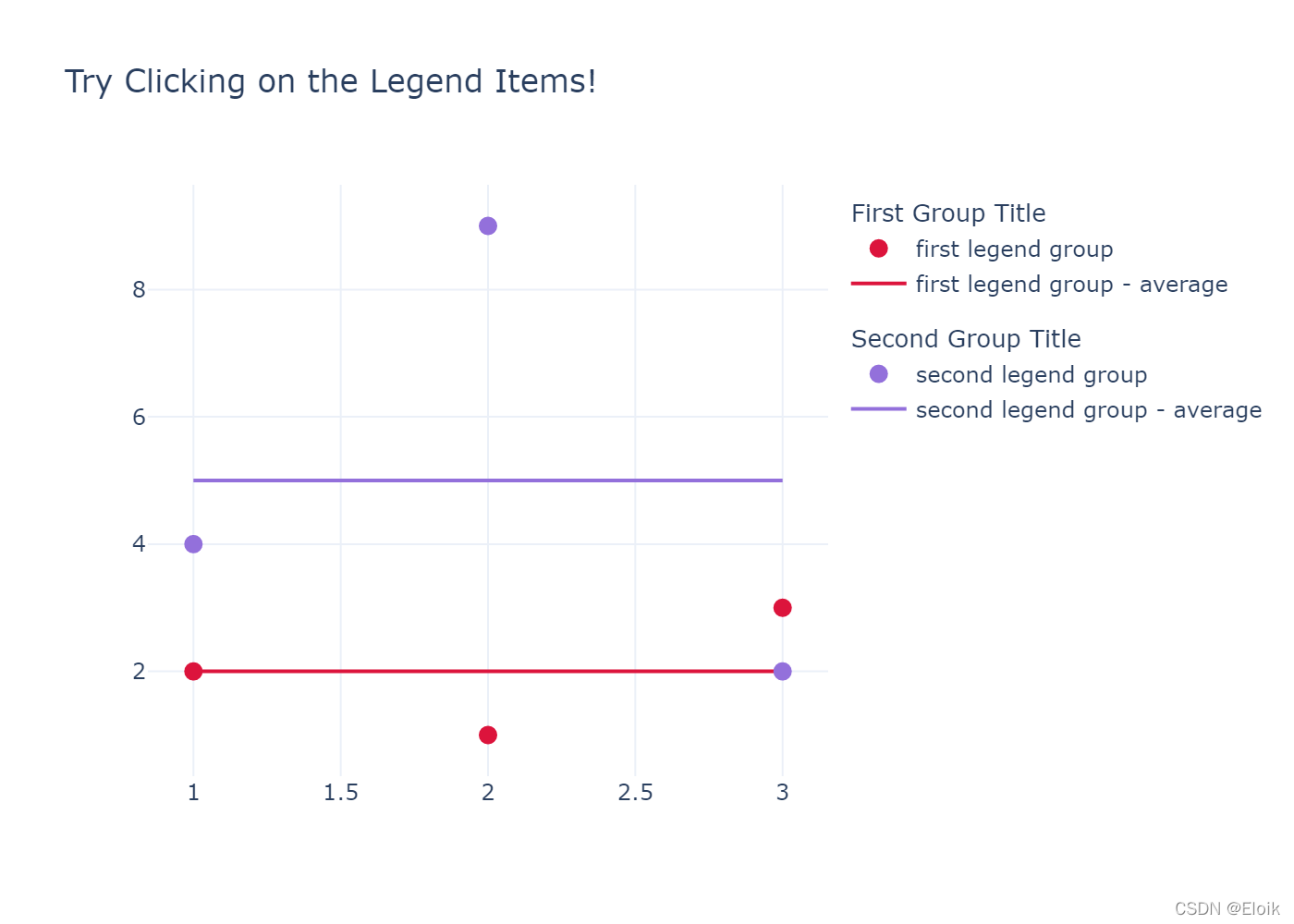
fig = go.Figure()fig.add\_trace(go.Scatter(x=\[1, 2, 3, 4, 5\],y=\[1, 2, 3, 4, 5\],
))fig.add\_trace(go.Scatter(x=\[1, 2, 3, 4, 5\],y=\[5, 4, 3, 2, 1\],visible='legendonly'
))fig.write\_image('../pic/legend\_6.png', scale=2)
fig.show()
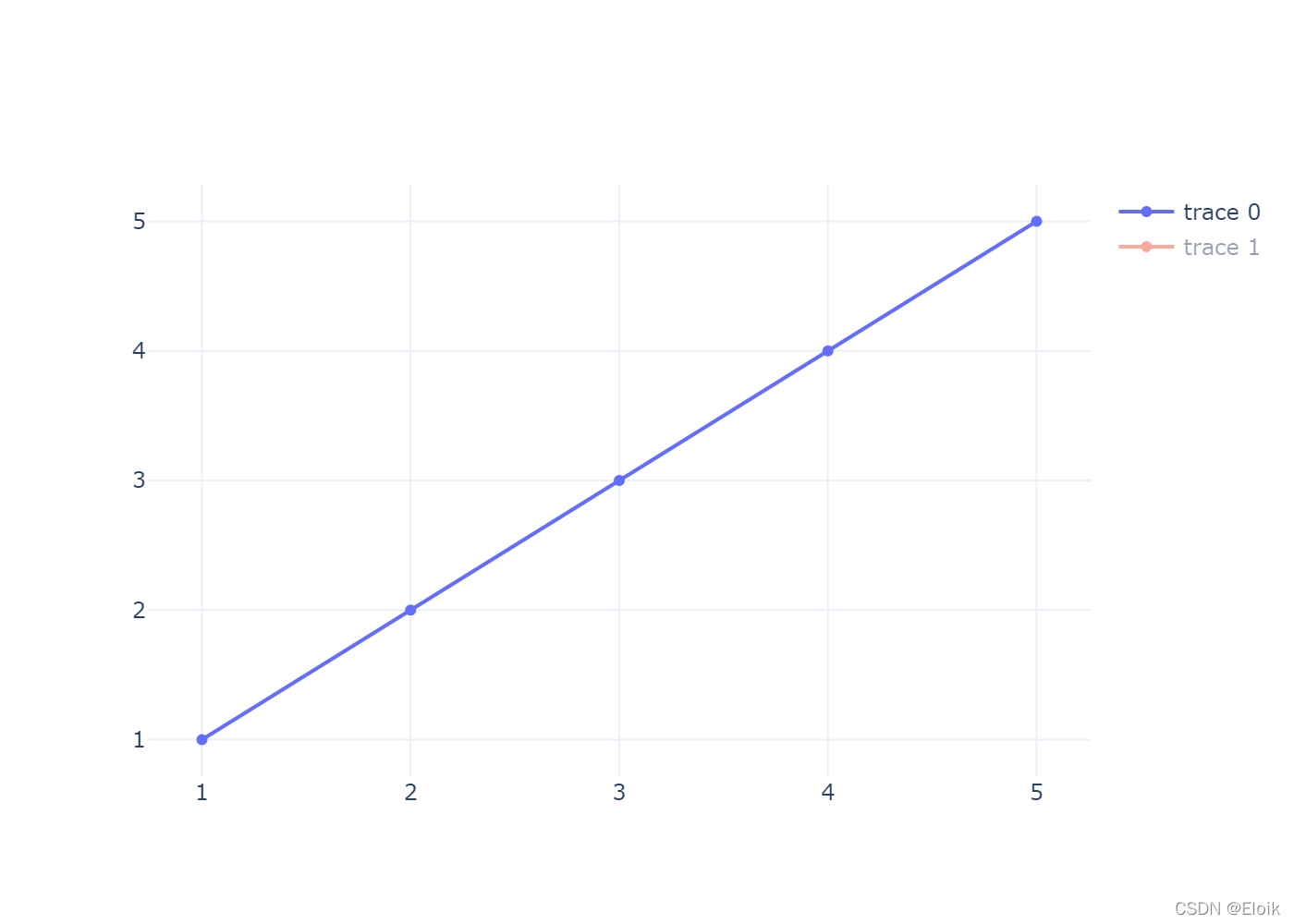
fig = go.Figure()fig.add\_trace(go.Scatter(x=\[1, 2, 3, 4, 5\],y=\[1, 2, 3, 4, 5\],showlegend=False
))fig.add\_trace(go.Scatter(x=\[1, 2, 3, 4, 5\],y=\[5, 4, 3, 2, 1\],
))fig.update\_layout(showlegend=True)fig.write\_image('../pic/legend\_7.png', scale=2)
fig.show()
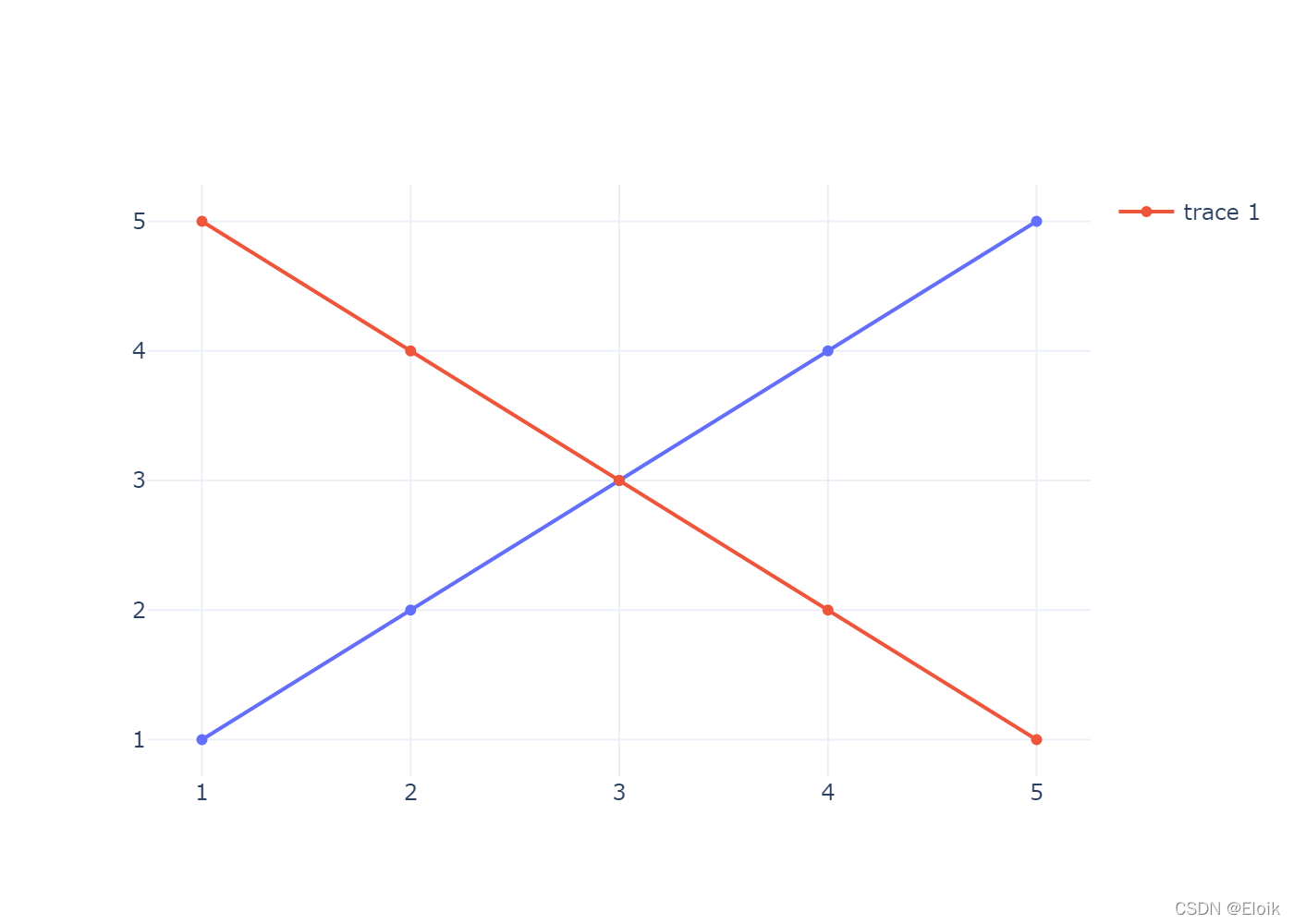
fig = go.Figure()fig.add\_trace(go.Scatter(x=\[1, 2, 3, 4, 5\],y=\[1, 2, 3, 4, 5\],mode='markers',marker={'size':10}
))fig.add\_trace(go.Scatter(x=\[1, 2, 3, 4, 5\],y=\[5, 4, 3, 2, 1\],mode='markers',marker={'size':100}
))fig.update\_layout(legend= {'itemsizing': 'trace'})fig.write\_image('../pic/legend\_8.png', scale=2)
fig.show()
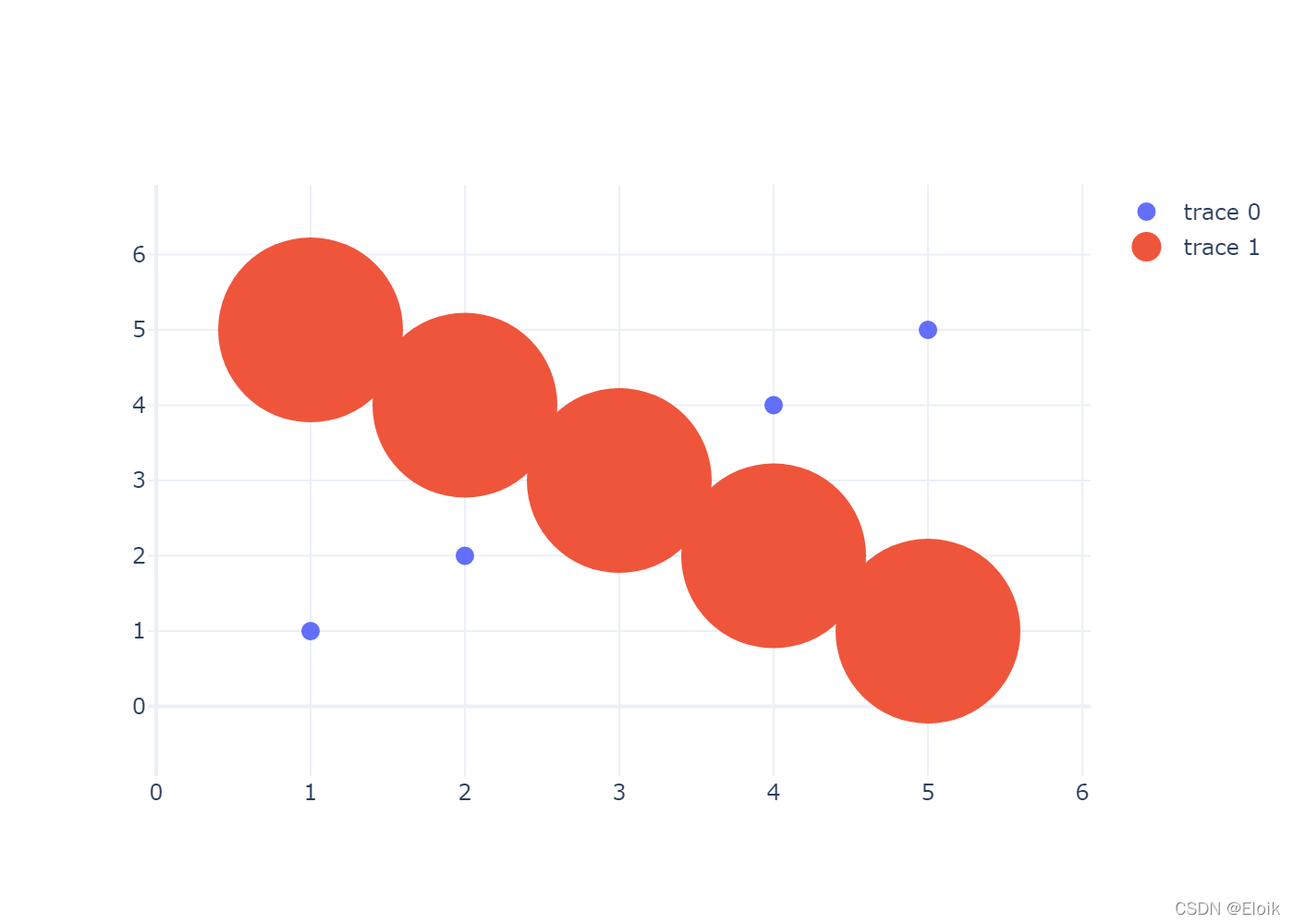
关于Python技术储备
学好 Python 不论是就业还是做副业赚钱都不错,但要学会 Python 还是要有一个学习规划。最后给大家分享一份全套的 Python 学习资料,希望提供给想学习 Python 的小伙伴们一点帮助!
保存图片微信扫描下方CSDN官方认证二维码免费领取【保证100%免费】
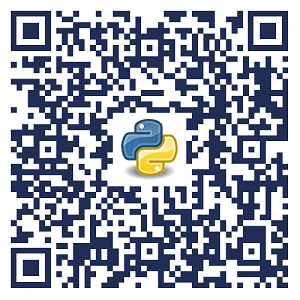
一、Python所有方向的学习路线
Python所有方向的技术点做的整理,形成各个领域的知识点汇总,它的用处就在于,你可以按照上面的知识点去找对应的学习资源,保证自己学得较为全面。
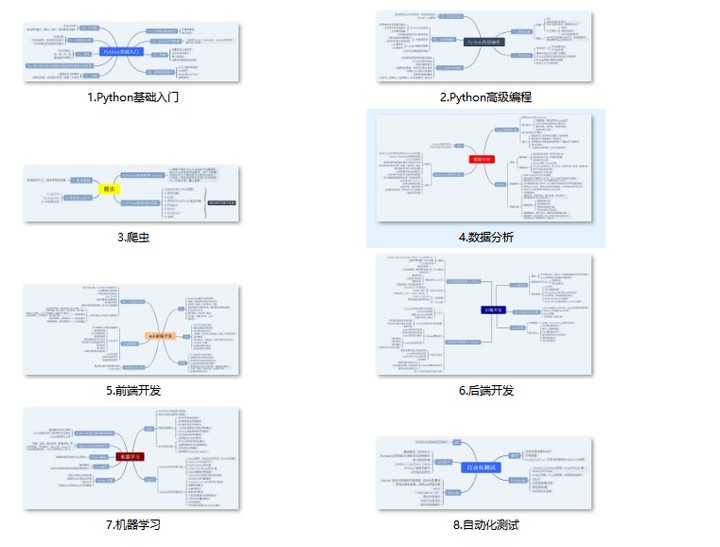
二、Python基础学习视频
② 路线对应学习视频
还有很多适合0基础入门的学习视频,有了这些视频,轻轻松松上手Python~在这里插入图片描述

③练习题
每节视频课后,都有对应的练习题哦,可以检验学习成果哈哈!

因篇幅有限,仅展示部分资料
三、精品Python学习书籍
当我学到一定基础,有自己的理解能力的时候,会去阅读一些前辈整理的书籍或者手写的笔记资料,这些笔记详细记载了他们对一些技术点的理解,这些理解是比较独到,可以学到不一样的思路。

四、Python工具包+项目源码合集
①Python工具包
学习Python常用的开发软件都在这里了!每个都有详细的安装教程,保证你可以安装成功哦!

②Python实战案例
光学理论是没用的,要学会跟着一起敲代码,动手实操,才能将自己的所学运用到实际当中去,这时候可以搞点实战案例来学习。100+实战案例源码等你来拿!

③Python小游戏源码
如果觉得上面的实战案例有点枯燥,可以试试自己用Python编写小游戏,让你的学习过程中增添一点趣味!

五、面试资料
我们学习Python必然是为了找到高薪的工作,下面这些面试题是来自阿里、腾讯、字节等一线互联网大厂最新的面试资料,并且有阿里大佬给出了权威的解答,刷完这一套面试资料相信大家都能找到满意的工作。


六、Python兼职渠道
而且学会Python以后,还可以在各大兼职平台接单赚钱,各种兼职渠道+兼职注意事项+如何和客户沟通,我都整理成文档了。


这份完整版的Python全套学习资料已经上传CSDN,朋友们如果需要可以保存图片微信扫描下方CSDN官方认证二维码免费领取【保证100%免费】
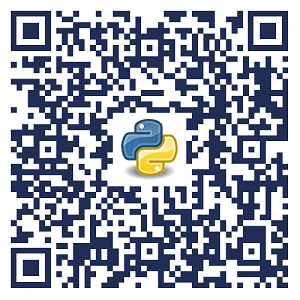
这篇关于python可视化plotly 图例(legend)设置大全,值得收藏!的文章就介绍到这儿,希望我们推荐的文章对编程师们有所帮助!




